A volte la tua PlayStation 4 potrebbe avere dei problemi di connettività quando stai giocando un gioco multiplayer – potresti disconnetterti frequentemente dalle tue sessioni di gioco, o soffrire di un alto tasso di ping. Se avete controllato la vostra connessione di rete e va bene, può essere che ci siano problemi con l’impostazione NAT Type della vostra PS4. Infatti, cambiare NAT Type può essere un metodo efficace per migliorare lo stato della vostra rete PS4.
Questo articolo vi mostra cos’è NAT Type, dove potete vedere il suo stato e come potete cambiarlo per una migliore connessione di rete PS4.
Che cos’è NAT Type?
NAT è l’abbreviazione di Network Address Translation. È un metodo che “traduce” gli indirizzi IP di tutti i tuoi dispositivi in casa tua in uno pubblico (il tutto avviene molto velocemente nel tuo router). Il NAT è necessario perché può salvare un sacco di indirizzi, dato che il loro numero è molto meno che sufficiente,
Ci sono principalmente tre tipi di NAT:
Tipo 1 (Aperto): Questo è un tipo totalmente aperto. Ci si connette direttamente a Internet. La vostra PS4 ha la minima possibilità di disconnessione e alta latenza di gioco. E puoi connetterti a tutti i tipi di utenti NAT. Lo svantaggio è che la vostra connessione può essere insicura.
Tipo 2 (Moderato): La vostra PS4 si connette a Internet con un router. Rispetto al tipo Open, avrai un lag maggiore e una connessione più lenta. Ma puoi comunque connetterti alla maggior parte dei giocatori là fuori.
Tipo 3 (Rigoroso): Questo è il tipo più rigido. La tua PS4 si connette a Internet con un router. Le possibilità di disconnessione sono le più alte. Puoi connetterti solo a giocatori di tipo Open. E alcune delle funzioni online della tua PS4 potrebbero non funzionare.
Se sei nel NAT Type 3, ti consigliamo di cambiarlo in modo da aumentare la velocità della tua rete PS4. Quindi, se hai una pessima connessione quando giochi in multiplayer su PS4, puoi controllare se la tua console sta usando il tipo di NAT sbagliato.
Come controllare il tipo di NAT su PS4?
È molto facile controllare il tipo di NAT della tua PlayStation 4.
Sulla tua PS4:
1) Vai su Impostazioni > Rete > Visualizza stato di connessione.
2) Dopo il test, puoi vedere il tipo di NAT in basso.
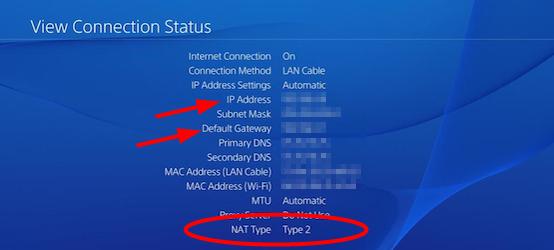
Come cambiare NAT Type?
Non è possibile cambiare NAT Type direttamente su PS4. Cambiare NAT Type richiede la modifica di alcune impostazioni sul tuo router. E queste impostazioni possono essere diverse a seconda della marca e del modello del router che usate. Quindi devi preparare un computer e il manuale del tuo router prima di iniziare.
Questi sono i passi dettagliati per cambiare NAT Type:
1) Sul tuo computer, apri un browser web, e poi digita nella casella dell’indirizzo l’indirizzo IP del gateway predefinito (il Default Gateway che hai appena annotato). Dopo di che, premere Invio sulla tastiera.
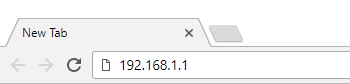
2) Inserisci il nome utente e la password per accedere al tuo router.
3) Nelle impostazioni del tuo router, attiva UPnP*. (La posizione di UPnP varia a seconda del router che stai usando. Se hai bisogno di aiuto, puoi consultare il manuale per saperne di più su come localizzare e abilitare l’UPnP.)
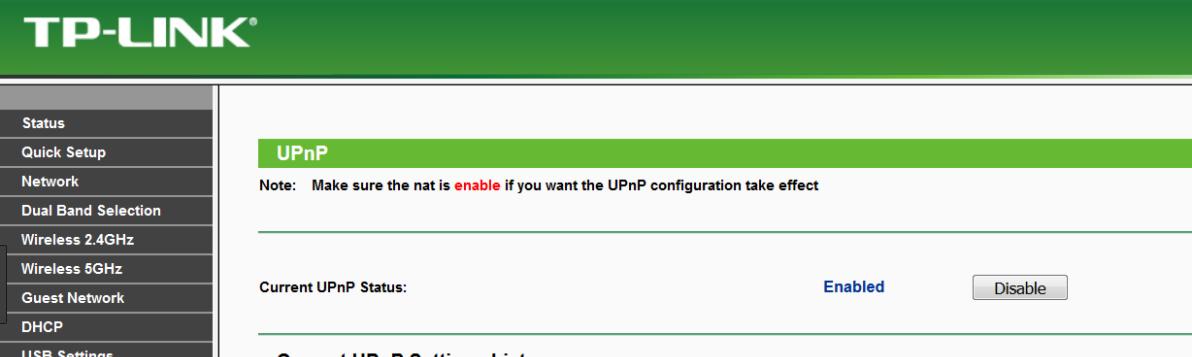
4) Ci sono due modi per cambiare il NAT Type della PS4. Uno è quello di metterla nella DMZ, che può essere un metodo pericoloso. L’altro è quello di aprire alcune porte di inoltro. Puoi cliccare su uno dei link per andare al metodo che vuoi scegliere.
a) Per mettere la tua PS4 nella DMZ:
i. Trova l’impostazione DMZ sul tuo router (potrebbe essere necessario controllare il manuale del router).
ii. Attiva DMZ e inserisci l’indirizzo IP della tua PS4 che hai appena scritto nell’impostazione DMZ. Poi salva e applica le modifiche.
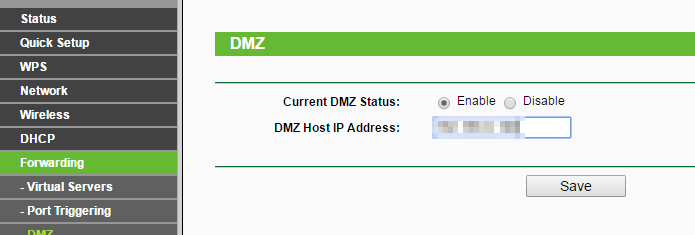
iii. Controlla se il tipo di NAT della tua PS4 è cambiato e se la connessione di rete è ora regolare.
b) Per inoltrare le porte alla tua PS4:
i. Andate nella sezione delle impostazioni del vostro router dove potete inoltrare le porte. (Di solito si chiama “Port Forwarding”, “Virtual Servers”, “applicazioni”. E di nuovo, il vostro manuale vi aiuterà a trovarla.)
ii. Aggiungi porte di inoltro personalizzate:
I numeri e i tipi (TCP/UDP) delle porte che stai per inserire sono elencati di seguito (tutti raccomandati da Sony):
80(TCP), 443(TCP), 3478(TCP and UDP), 3479(TCP and UDP), 3480(TCP)
Nota che dovresti dare un nome e assegnare il tuo indirizzo IP PS4 a ciascuna di queste porte.
iii. Applicate le vostre modifiche.
iv. Controlla se il tipo di NAT sulla tua PS4 cambia e se la tua esperienza di gioco multiplayer è migliorata.
- PlayStation 4 (PS4)